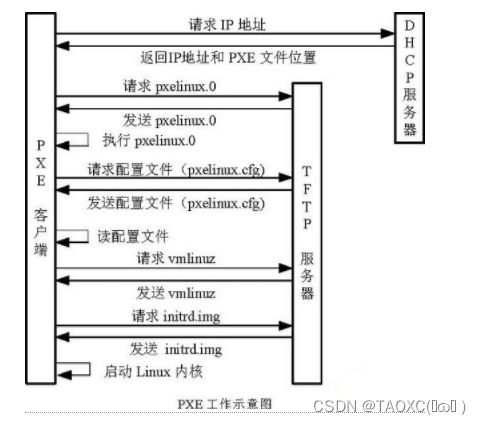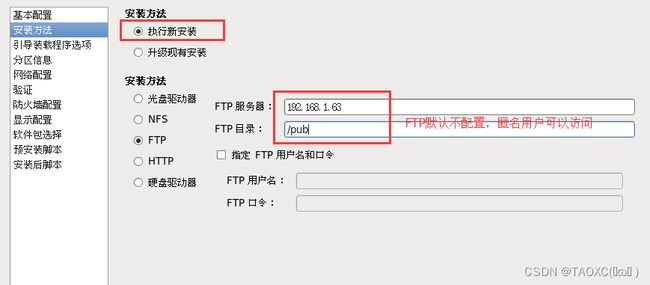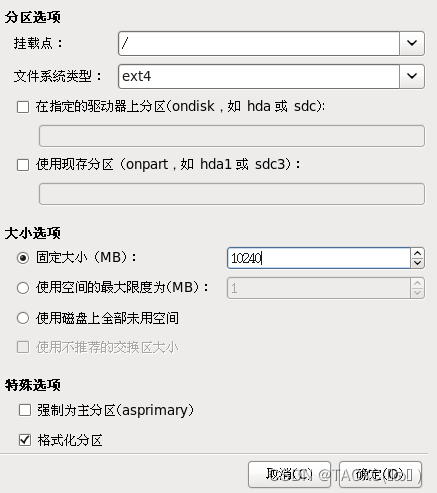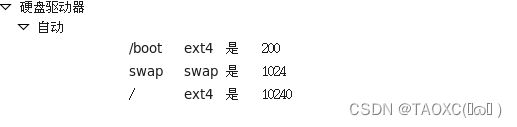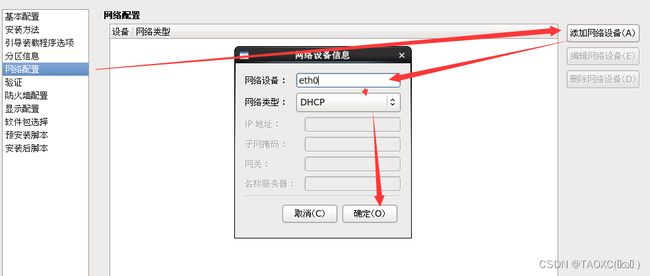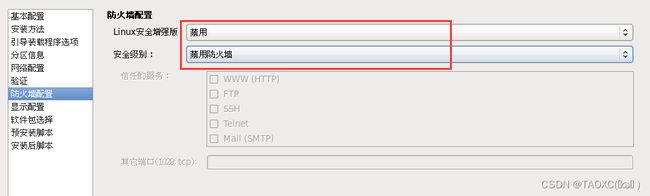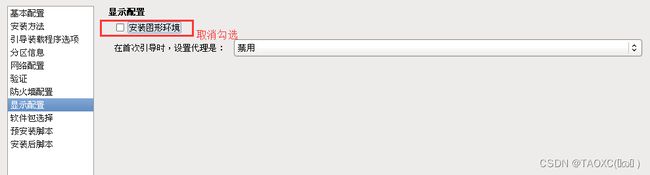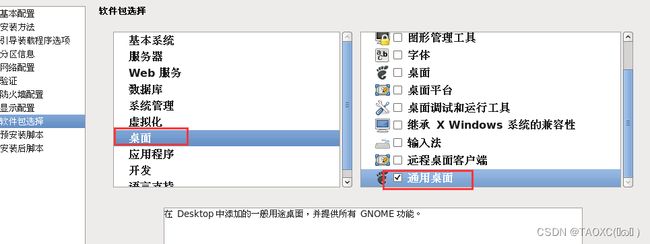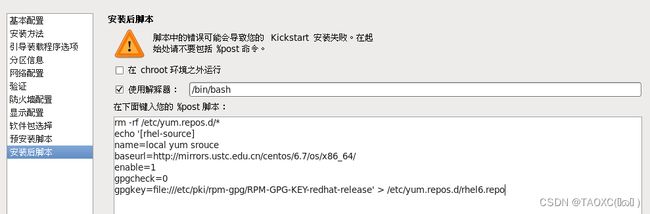linux服务篇-PXE+Kickstart
为什么要无人值守批量安装?
作为系统管理员,我们会遇到需要安装多台服务器操作系统的问题,平常,我们在为单个计算机,比如我们的笔记本,或者台式计算机,甚至单台服务器安装操作系统的时候,我们可以通过使用光盘,U盘等方式安装,但是如果出现管理员遇到上述问题的时候,使用这种方法就显的费时费力了,因此如果我们有一台服务器,这台服务器可以实现同时多台计算机安装操作系统的需求,是多么的美好,那这样的服务器就是今天要给大家所说的无人值守批量安装系统,这个在Windows Server中叫做WDS,即WindowsDeployment Services的缩写,中文含义为Windows部署服务,而在Linux中,则可以通过PXE实现Kickstart无人值守批量部署。
无人值守安装(Unattended Setup)指软件安装时无需任何用户干预,直接按默认或通过应答文件设置安装,这对于无特殊需求的用户或企业大批量部署安装操作系统及软件时非常方便。无人值守安装也称为静默安装,在安装过程中可以静默安装好预先设计集成的一些常用软件,安装结束以后软件就已经可以使用,很多软件都支持静默安装,常见的Windows系列操作系统,微软的Office系列及服务器软件等,以及Linux,都支持无人值守安装。多用在:1:没有太多时间坐在电脑前2:需要安装的设备数量够多,一个人根本都做不过来。
什么是PXE?
PXE即Pre-boot Execution Environment英文缩写,中文意思为:预启动执行环境,严格来说,PXE 并不是一种安装方式,而是一种引导方式。区别于传统使用本地光盘或者U盘引导,它是由 Intel 公司开发,工作于 C/S 的网络模式,支持工作站通过网络从远端服务器下载映像,并由此支持通过网络启动操作系统。
在启动过程中,终端要求服务器分配IP 地址,再用TFTP(Trivial File Transfer Protocol)或MTFTP(Multicast Trivial File Transfer Protocol)协议下载一个启动软件包到本机内存中执行,由这个启动软件包完成终端基本软件设置,从而引导预先安装在服务器中的终端操作系统。因此,要想实现PXE引导安装操作系统,则需要客户端网卡支持PXE。我们来简单分析以下PXE 的工作过程:
简单地说PXE网络安装,客户机通过支持PXE的网卡向网络中发送请求DHCP信息的广播请求IP地址等信息,DHCP服务器给客户端提供IP地址和其它信息(TFTP服务器、启动文件等),之后请求并下载安装需要的文件。在这个过程中需要一台服务器来提供启动文件、安装文件、以及安装过程中的自动应答文件等。下面介绍了Linux中自动安装系统的详细工作过程:
第一步:PXE Client向DHCP发送请求
首先,将支持PXE的网络接口卡(NIC)的客户端的BIOS设置成为网络启动,通过PXE BootROM(自启动芯片)会以UDP(简单用户数据报协议)发送一个广播请求,向网络中的DHCP服务器索取IP地址等信息。
第二步:DHCP服务器提供信息
DHCP服务器收到客户端的请求,验证是否来至合法的PXE Client的请求,验证通过它将给客户端一个“提供”响应,这个“提供”响应中包含了为客户端分配的IP地址、pxelinux启动程序(TFTP)位置,以及配置文件所在位置。
第三步:PXE客户端请求下载启动文件
客户端收到服务器的“回应”后,会回应一个帧,以请求传送启动所需文件。这些启动文件包括:pxelinux.0、pxelinux.cfg/default、vmlinuz、initrd.img等文件。
第四步:Boot Server响应客户端请求并传送文件
当服务器收到客户端的请求后,他们之间之后将有更多的信息在客户端与服务器之间作应答, 用以决定启动参数。BootROM 由 TFTP 通讯协议从Boot Server下载启动安装程序所必须的文件(pxelinux.0、pxelinux.cfg/default)。default文件下载完成后,会根据该文件中定义的引导顺序,启动Linux安装程序的引导内核。
第五步:请求下载自动应答文件
客户端通过pxelinux.cfg/default文件成功的引导Linux安装内核后,安装程序首先必须确定你通过什么安装介质来安装linux,如果是通过网络安装(NFS, FTP, HTTP),则会在这个时候初始化网络,并定位安装源位置。或许你会说,刚才PXE不是已经获取过IP地址了吗?为什么现在还需要一次?这是由于PXE获取的是安装用的内核以及安装程序等,而安装程序要获取的是安装系统所需的二进制包以及配置文件。由于它们需要的内容不同造成PXE模块和安装程序是相对独立的,PXE的网络配置并不能传递给安装程序。从而进行两次获取IP地址过程。
接着会读取该文件中指定的自动应答文件ks.cfg所在位置,根据该位置请求下载该文件。
第六步:客户端安装操作系统
将ks.cfg文件下载回来后,通过该文件找到OS Server,并按照该文件的配置请求下载安装过程需要的软件包。
OS Server和客户端建立连接后,将开始传输软件包,客户端将开始安装操作系统。安装完成后,将提示重新引导计算机。这个时候注意,在重新引导的过程中一定要将BIOS修改回从硬盘启动,不然的话又会重复的自动安装操作系统。
在上面介绍中PXE client是需要安装Linux的计算机,TFTP Server、DHCP Server和NFS Server运行在另外一台Linux Server上。Bootstrap文件、配置文件、Linux内核都放置在Linux Server上TFTP服务器的根目录下。而Linux根文件系统存放于NFS Server的共享目录中。
PXE client在工作过程中,需要三个二进制文件:bootstrap、Linux 内核和Linux根文件系统。Bootstrap文件是可执行程序,它向用户提供简单的控制界面,并根据用户的选择,下载合适的Linux内核以及Linux根文件系统。
PXE详细的工作流程图:
什么是Kickstart安装?
Kickstart安装提供一个安装过程自动化的方法,可以是部分自动化,也可以是完全自动化。kickstart 文件包含所有安装程序会问到的问题答案,比如系统中使用的时区、如何对驱动器进行分区、或者应该安装哪些软件包。安装开始时提供一个准备好的Kickstart 文件可让您进行自动安装,而不需要用户介入。这在同时向大量系统中部署Red Hat Enterprise Linux 时特别有用。可将Kickstart 文件保存在独立服务器系统中,并由每台计算机在安装过程中读取。这个安装方法可支持单一Kickstart 文件在多个机器中安装Red Hat Enterprise Linux,使其成为网络和系统管理员的理想工具。
因此通过之上的集合,我们称之为PXE+Kickstart无人值守安装操作系统。
部署Kickstart+PXE服务器:
执行 PXE + KickStart安装需要准备内容:
- DHCP 服务器用来给客户机分配IP;
- TFTP 服务器用来存放PXE的相关文件,比如:系统引导文件;
- FTP /HTTP/NFS服务器用来存放系统安装文件,镜像;
- KickStart所生成的ks.cfg配置文件;
- 带有一个 PXE 支持网卡的待安装的主机;
使用yum安装所需要的软件,所以安装配置之前,我们需要先准备好yum配置
安装必须软件(FTP方式)
[root@localhost ~]# yum install -y vsftpd tftp-server dhcp xinetd syslinux system-config-kickstart
将ISO镜像挂载到/var/ftp/pub路径下
[root@localhost ~]# mount /dev/sr0 /var/ftp/pub/
#添加开机自动挂载
[root@localhost ~]# echo '/dev/sr0 /var/ftp/pub/' >> /etc/fstab
安装必须软件(HTTP方式)
[root@localhost ~]# yum install -y httpd tftp-server dhcp xinetd syslinux system-config-kickstart
#在该目录下创建install_iso(存放系统文件)ks(存放后续kickstart配置文件)
[root@localhost ~]# mkdir /var/www/html/{install_iso,ks}
[root@localhost ~]# mount /dev/sr0 /var/www/html/install_iso/
#添加开机自动挂载
[root@localhost ~]# echo '/dev/sr0 /var/www/html/install_iso' >> /etc/fstab
安装必须软件(NFS方式)
[root@localhost ~]# yum install -y nfs-server tftp-server dhcp xinetd syslinux system-config-kickstart
[root@localhost ~]# mount -t iso9660 /dev/cdrom /media/CentOS
[root@localhost ~]# echo "/tftpboot *(ro,sync)" >> /etc/exports
[root@localhost ~]# echo "/media/CentOS *(ro,sync)" >> /etc/exports #此二步设置共享的目录
[root@localhost ~]# exportfs -a #使配置生效
[root@localhost ~]# showmount –e localhost #看查共享的目录
Export list for localhost:
/tftpboot *
/media/CentOS *
启用tftp服务器
[root@Localhost ~]# vim /etc/xinetd.d/tftp
……
server_args = -s /tftproot #指定tftp的根目录,表示tftp的文件目录
disable = no #启用
……
[root@Localhost ~]# service xinetd restart
[root@Localhost ~]# netstat -antup | grep 69
udp 0 0 0.0.0.0:69 0.0.0.0:* 49475/xinetd
[root@Localhost ~]# chkconfig xinetd on
配置启用dhcp服务器
[root@Localhost ~]# cp /usr/share/doc/dhcp-4.1.1/dhcpd.conf.sample /etc/dhcp/dhcpd.conf
[root@Localhost ~]# vim /etc/dhcp/dhcpd.conf
subnet 192.168.1.0 netmask 255.255.255.0 {
range 192.168.1.220 192.168.1.230;
option domain-name-servers 192.168.1.9;
option domain-name "hahahaha.com";
option routers 192.168.1.9;
option broadcast-address 192.168.1.255;
default-lease-time 600;
max-lease-time 7200;
next-server 192.168.1.63; #tftp服务器位置
filename "pxelinux.0"; #pxe的启动文件
}
#整个配置文件,我们就使用上面这一段儿
[root@Localhost ~]# service dhcpd restart
[root@Localhost ~]# netstat -antup | grep dhcp
udp 0 0 0.0.0.0:67 0.0.0.0:* 49704/dhcpd
[root@Localhost ~]# chkconfig dhcpd
pxelinux.0 的配置文件
pxe 启动引导器pxelinux.0 在 syslinux 包中, 把它拷贝到 /var/lib/tftpboot/ 下, 客户机会从此目录读取该文件。
安装:yum -y install syslinux
复制文件:cp /usr/share/syslinux/pxelinux.0 /var/lib/tftpboot/
配置启动ftp/nfs/http服务器
redhat6版本:
启动ftp服务器
[root@localhost ~]# service vsftpd restart; chkconfig vsftpd on
[root@localhost ~]# netstat -antup | grep vsftpd
启动http服务器
[root@localhost ~]# service httpd restart;chkconfig httpd on
[root@localhost ~]# netstat -antup | grep httpd
启动nfs服务器
[root@localhost ~]# service nfs restart;chkconfig nfs on
[root@localhost ~]# netstat -antup | grep nfs
redhat7版本
启动ftp服务器
[root@localhost ~]# systemctl restart vsftpd;systemctl enable vsftpd
[root@localhost ~]# netstat -antup | grep vsftpd
启动http服务器
[root@localhost ~]# systemctl restart httpd;systemctl enable httpd
[root@localhost ~]# netstat -antup | grep httpd
启动nfs服务器
[root@localhost ~]# systemctl restart nfs;systemctl enable nfs
[root@localhost ~]# netstat -antup | grep nfs
准备文件
[root@localhost ~]# cp /usr/share/syslinux/pxelinux.0 /tftproot/ //pxe启动文件,放到tftp目录下
只有安装了system-config-kickstart这个文件,才会有/usr/share/syslinux目录及其目录中相关文件,也就是安装了system-config-kickstart文件会安装syslinux这个软件包;rhel7版本中需要单独安装syslinux软件包
/media/images/pxeboot为iso镜像挂载的路径
[root@localhost ~]# cp /media/images/pxeboot/isolinux/vmlinuz /tftproot/
[root@localhost ~]# cp /media/images/pxeboot/ isolinux/initrd.img /tftproot/
#initrd.img是一个小的映象,包含一个最小的linux系统。通常的步骤是先启动内核,然后内核挂载initrd.img文件,并执行里面的脚本来进一步挂载各种各样的模块,然后发现真正的root分区,挂载并执行/sbin/init... ...。
#vmlinuz就是内核
[root@Localhost ~]# mkdir /tftproot/pxelinux.cfg
[root@Localhost ~]# cp /media/isolinux/isolinux.cfg /tftproot/pxelinux.cfg/default
isolinux.cfg文件是光盘自带的一个cfg文件,是一个配置引导文件,启动文件之后需要用到的文件
[root@Localhost ~]# chmod 644 /tftproot/pxelinux.cfg/default //去掉此文件的w权限
修改启动配置文件(FTP方式)
[root@Localhost ~]# vim /tftproot/pxelinux.cfg/default
1 default linux #default的意思是我们类型是什么,直接读取下面的第18行了
……
18 label linux
19 menu label ^Install or upgrade an existing system
20 menu default
21 kernel vmlinuz
22 append initrd=initrd.img ks=ftp://192.168.1.63/ks.cfg #第22行,添加后面的一部分,表示安装过程是从ks.cfg的ftp上读取
……
修改启动配置文件(HTTP方式)
[root@localhost ~]# vim /tftproot/pxelinux.cfg/default
1 default linux #default的意思是我们类型是什么,直接读取下面的第18行了
……
18 label linux
19 menu label ^Install or upgrade an existing system
20 menu default
21 kernel vmlinuz
22 append initrd=initrd.img method=http://10.1.0.1/install_iso ks=http://10.1.0.1/ks/lemonchen-ks.cfg#httpd下的系统文件路径
如果打开访问不了,需要增加权限
[root@localhost ks]# chmod o+r /var/www/html/ks/lemonchen-ks.cfg
修改启动配置文件(NFS方式)
[root@localhost ~]# vim /tftproot/pxelinux.cfg/default
1 default linux #default的意思是我们类型是什么,直接读取下面的第18行了
……
18 label linux
19 menu label ^Install or upgrade an existing system
20 menu default
21 kernel vmlinuz
22 append initrd=initrd.img ks=nfs:192.168.0.253:/tftpboot/ks.cfg 注意ip地址两端都有冒号
创建ks.cfg文件
[root@Localhost ~]# echo $LANG
en_US.UTF-8
[root@Localhost ~]# LANG=zh_CN.UTF-8 //中文界面
[root@Localhost ~]# system-config-kickstart //开始配置安装参数,ks.cfg文件
上图设置我们我无人值守安装的系统root密码,时区,语言,以及为了上系统可以的条件,然后选择安装方法,通过FTP安装,以及指定现有的ftp根目录等等,按图示操作
HTTP:安装方法选择HTTP;HTTP服务器输入ip地址、HTTP目录:输入/var/www/html/install_iso
NFS:安装方式选择NFS;NFS服务器输入IP地址、NFS目录输入/media/CentOS
接下来选择引导程序,不过这里的grub加密非必须,来个实验修改,加密它
123456
接下来配置分区选项,分区我们的要求如下
SWAP :1024M /boot : 200M / : 10G
然后我们需要按照下图将我们的以前的记录,现存分区,还要初始化标签勾上
点击下面的添加,添加这是哪个分区,然后最终结果
添加添加分区,雷同操作
最终分区:
然后点击左边的配置网络,添加网络,命名为eth0,网络类型为DHCP
接下来验证模块,默认即可
直接下一步,到防火墙配置,这里应该是全部禁用
接下来选择安装模式,图形还是字符安装
这里取消勾,以字符安装系统,速度较快
接下来安装包选择
进入预安装脚本,还有安装后脚本,分别会在安装前,安装完成之后执行可执行脚本,让我们的自动化运维更加方便
例如我们在客户机安装完成后自动配置YUM仓库
rm -rf /etc/yum.repos.d/*
echo '[rhel-source]
name=local yum srouce
baseurl=http://mirrors.ustc.edu.cn/centos/6.7/os/x86_64/
enable=1
gpgcheck=0
gpgkey=file:///etc/pki/rpm-gpg/RPM-GPG-KEY-redhat-release' > /etc/yum.repos.d/rhel6.repo
保存我们的编辑的文件,默认保存到了root目录下啊
到此为止,自动安装的配置文件都已经准备完毕,需要把我们的ks.cfg复制到ftp的根目录下
[root@localhost ~]# cp /root/ks.cfg /var/ftp/ //可以不是这样写,但是要和default文件的配置一样。
注意事项
注意:Selinux和Iptables暂时需要先关闭,否则tftpd的话会有问题
关闭防火墙命令如下:
#systemctl stop firewall ##临时关闭防火墙,重启后防火墙恢复
#systemctl disable firewall ##关闭防火墙,永久有效。
关闭iptables:
#systemctl stop iptables
#systemctl disable iptables
关闭selinux:
# sed -i "/^SELINUX=/cSELINUX=disabled" /etc/selinux/config
脚本自动部署
#/bin/bash
yum install -y tftp-server httpd dhcp system-config-kickstart #安装所需要的软件包
mkdir /var/www/html/cdrom #创建光盘挂载目录
mount /dev/cdrom /var/www/html/cdrom #挂载光盘
sed -i.bak 's/disable/enable/g' /etc/xinetd.d/tftp #启用TFTP
cd /var/lib/tftpboot/
cp /usr/share/syslinux/pxelinux.0 . #拷贝启动所需要文件
cp /var/www/html/cdrom/isolinux/*.msg .
cp /var/www/html/cdrom/images/pxeboot/{initrd.img,vmlinuz} .
mkdir pxelinux.cfg
cp /var/www/html/cdrom/isolinux/isolinux.cfg pxelinux.cfg/default #dufault是进来默认选择
cat > pxelinux.cfg/default << EOF #编辑default项目
default ks #读取西面的label ks
prompt 1
timeout 6
display boot.msg
F1 boot.msg
F2 options.msg
F3 general.msg
F4 param.msg
F5 rescue.msg
label linux
kernel vmlinuz
append initrd=initrd.img
label text
kernel vmlinuz
append initrd=initrd.img text
label ks
kernel vmlinuz
append ks=http://192.168.0.254/ks.cfg initrd=initrd.img
label local
localboot 1
label memtest86
kernel memtest
append -
EOF
cat > /etc/dhcp/dhcpd.conf << EOF #DHCP服务
ddns-update-style interim;
ignore client-updates;
filename "pxelinux.0";
next-server 192.168.0.254; #TFTP服务器
subnet 192.168.0.0 netmask 255.255.255.0 {
option routers 192.168.0.254;
option subnet-mask 255.255.255.0;
range dynamic-bootp 192.168.0.100 192.168.0.200;
default-lease-time 21600;
max-lease-time 43200;
}
EOF
cat > /var/www/html/ks.cfg << EOF
#platform=x86, AMD64, or Intel EM64T
# System authorization information
auth --useshadow --enablemd5
# System bootloader configuration
bootloader --append="rhgb quiet" --location=mbr --driveorder=sda
# Clear the Master Boot Record
zerombr
# Partition clearing information
clearpart --all --initlabel
# Use graphical install
graphical
# Firewall configuration
firewall --disabled
# Run the Setup Agent on first boot
firstboot --disable
key --skip
# System keyboard
keyboard us
# System language
lang en_US
# Installation logging level
logging --level=info
# Use network installation
url --url=http://192.168.0.254/cdrom #从哪个方向来安装
# Network information
network --bootproto=dhcp --device=eth0 --onboot=on
# Reboot after installation
reboot
#Root password
rootpw --iscrypted \$1\$rxf9wmn0\$JqYNbBSlRJ9K34S5M14sR0 #使用system-config-kickstart
设置密码,保存后打开,复制过来
# SELinux configuration
selinux --disabled
# System timezone
timezone --isUtc America/Los_Angeles
# Install OS instead of upgrade
install
# X Window System configuration information
xconfig --defaultdesktop=GNOME --startxonboot
# Disk partitioning information
part / --size=20480
part /home --size=500
part swap --size=8196
%packages
@ftp-server
@x11
tigervnc
EOF
%post
cat >>/etc/rc.local<
alias vncviewer="vncviewer -viewonly -shared 192.168.0.254:2" # 2=displaynumber 显示号
EOF
setenforce 0
/etc/init.d/iptables stop
/etc/init.d/xinetd restart
/etc/init.d/dhcpd restart
/etc/init.d/httpd restart
示例:同一台服务器搭建安装不同架构CPU的PXE环境。详见:
异构CPU搭建PXE灌装环境_TAOXC(◉ɷ◉ )的博客-CSDN博客